© 8th.creator/Shutterstock.com
L’une des meilleures choses à propos des téléviseurs intelligents Samsung est leur fonctionnalité et leur polyvalence améliorées, qui vous permettent de diffuser du contenu, de jouer à des jeux et d’utiliser diverses applications. Grâce à la fonctionnalité améliorée, vous pouvez tirer le meilleur parti de votre téléviseur intelligent. Alors, comment téléchargez-vous des applications sur la Smart TV Samsung ?
Vous trouverez ci-dessous des étapes et des photos pour télécharger des applications sur votre Smart TV Samsung. Cela ne prend que quelques minutes et vous aurez des heures de plaisir supplémentaire, alors lisez la suite.

Comment télécharger des applications sur Samsung Smart TV en 3 étapes faciles
Vous avez besoin d’une connexion WiFi pour télécharger les applications. Donc, si vous n’avez pas connecté votre téléviseur Samsung à Internet, c’est la première chose que vous devez faire. Une fois que vous êtes prêt, voici les étapes pour télécharger presque toutes les applications sur votre téléviseur Samsung !
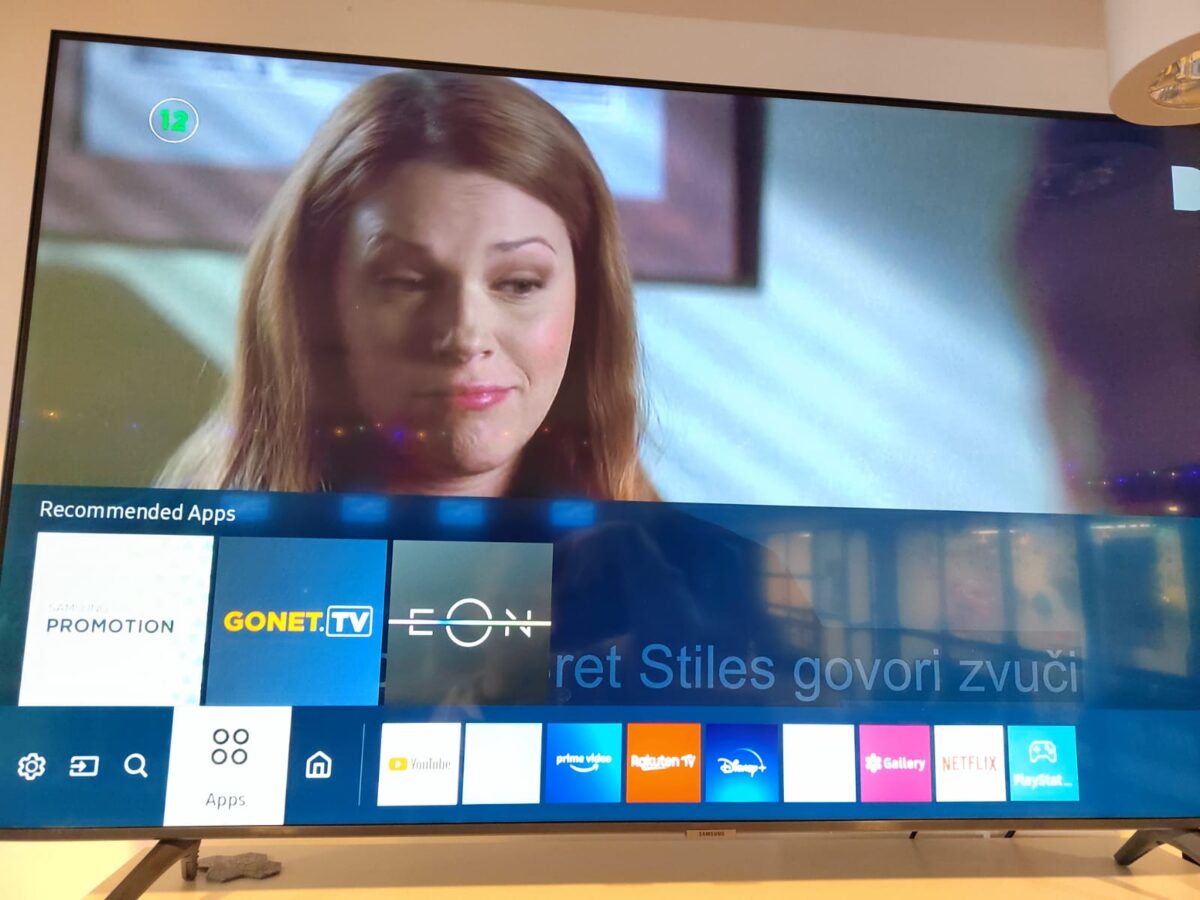 Localisation du menu Apps.
Localisation du menu Apps.
©”TNGD”.com
Allumer le téléviseur est la première étape pour télécharger des applications à votre téléviseur intelligent Samsung. Après cela, vous devez ouvrir le menu avec la télécommande.
Il est important de savoir que vous pouvez télécharger des applications non seulement avec la télécommande, mais également avec les boutons physiques du téléviseur Samsung. Ceux-ci se trouvent juste en dessous du logo Samsung au milieu du téléviseur.
Si vous utilisez une télécommande, selon le modèle et la version de votre téléviseur Samsung, vous disposez d’un des deux boutons pour ouvrir le menu. Vous pouvez utiliser le bouton d’accueil ou le bouton à trois lignes pour ouvrir le menu.
Étape 2 : Trouvez l’application ou sélectionnez-en une parmi les applications suggérées
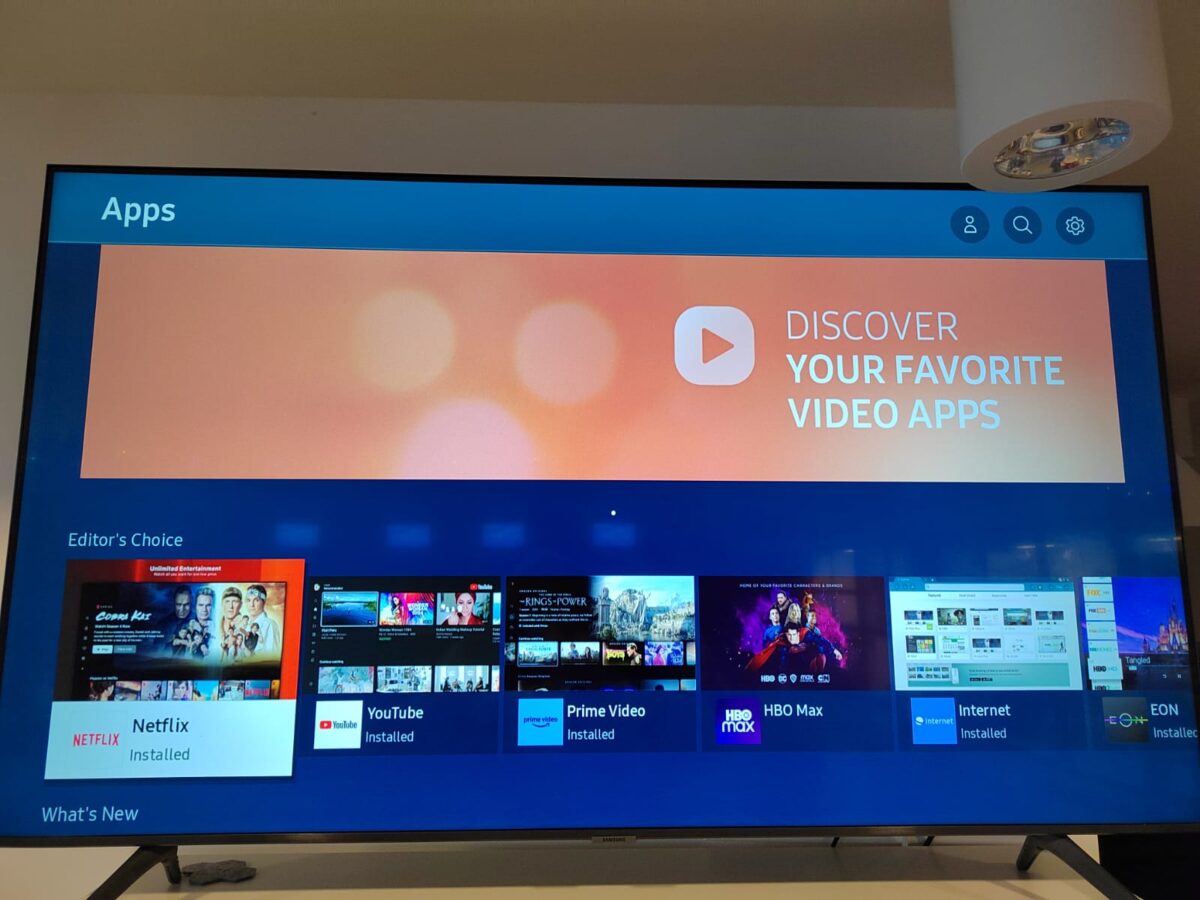 Recherche de l’application.
Recherche de l’application.
©”TNGD”.com
Dans le menu que vous avez ouvert à l’étape précédente, vous verrez maintenant l’icône Apps. Utilisez les clés pour l’ouvrir. La fonction Apps sur un téléviseur Samsung est similaire au Google Play Store et permet de télécharger toutes les applications disponibles pour votre téléviseur.
Lorsque vous êtes dans les applications, vous devez cliquer sur l’icône de recherche pour accéder au nom de l’application que vous souhaitez télécharger. Lorsque vous saisissez le nom, une liste des applications disponibles portant le même nom ou un nom similaire s’affiche. Faites défiler vers le bas pour sélectionner l’application que vous voulez et cliquez dessus une fois pour ouvrir la page de l’application.
Sur la page de l’application, vous verrez un bouton Installer qui vous permettra de télécharger et d’installer l’application sur votre Samsung. TV.
Étape 3 : Installez les applications et ajoutez-les à l’écran d’accueil
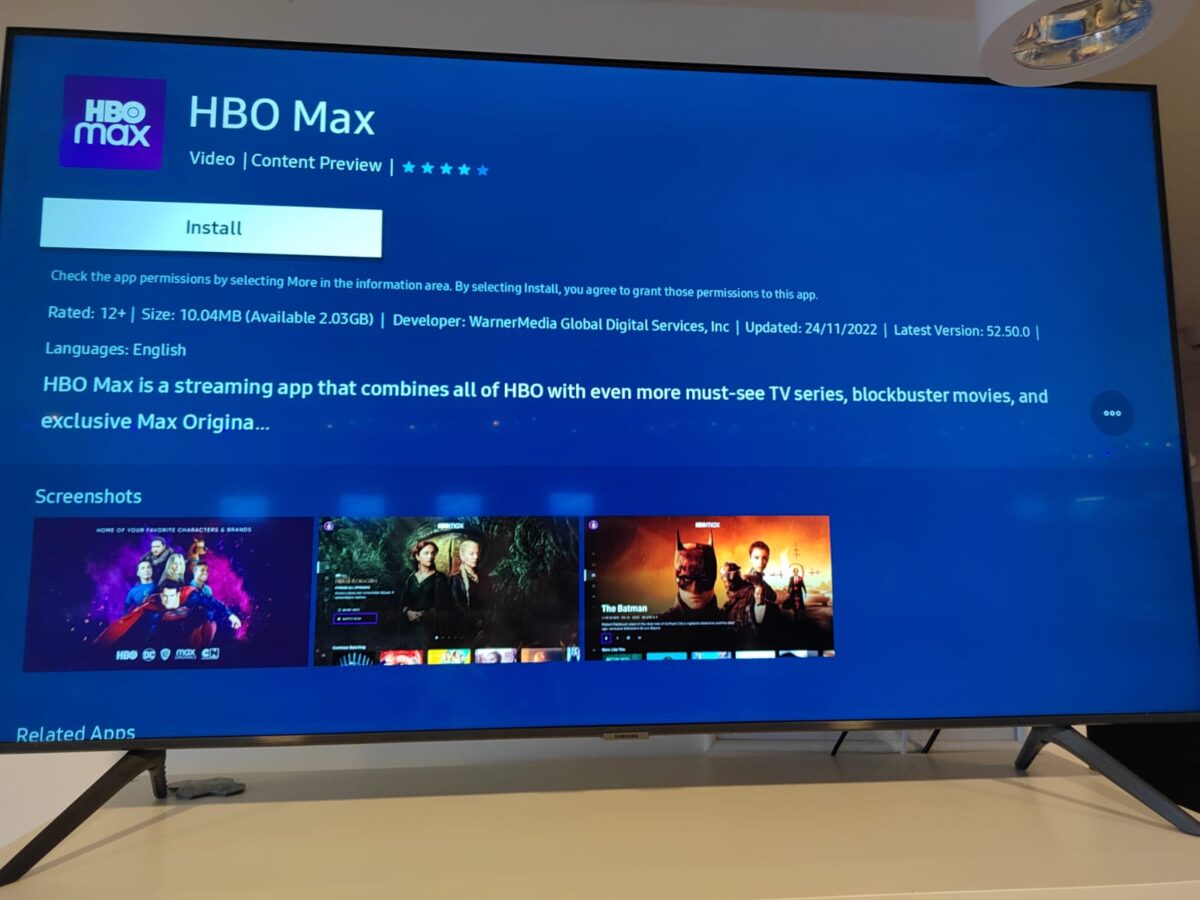 Téléchargement de l’application.
Téléchargement de l’application.
©”TNGD”.com
Lorsque vous cliquez sur le bouton Installer, l’application sélectionnée sera téléchargé sur votre téléviseur Samsung. Vous pouvez y accéder depuis le menu Applications. Toutes les applications installées se trouvent dans le menu Applications.
Parfois, certaines des applications les plus fréquemment utilisées s’affichent sur l’écran d’accueil de votre téléviseur. Cependant, vous pouvez déplacer la position de l’application afin de pouvoir accéder à une application fréquemment utilisée depuis l’écran d’accueil.
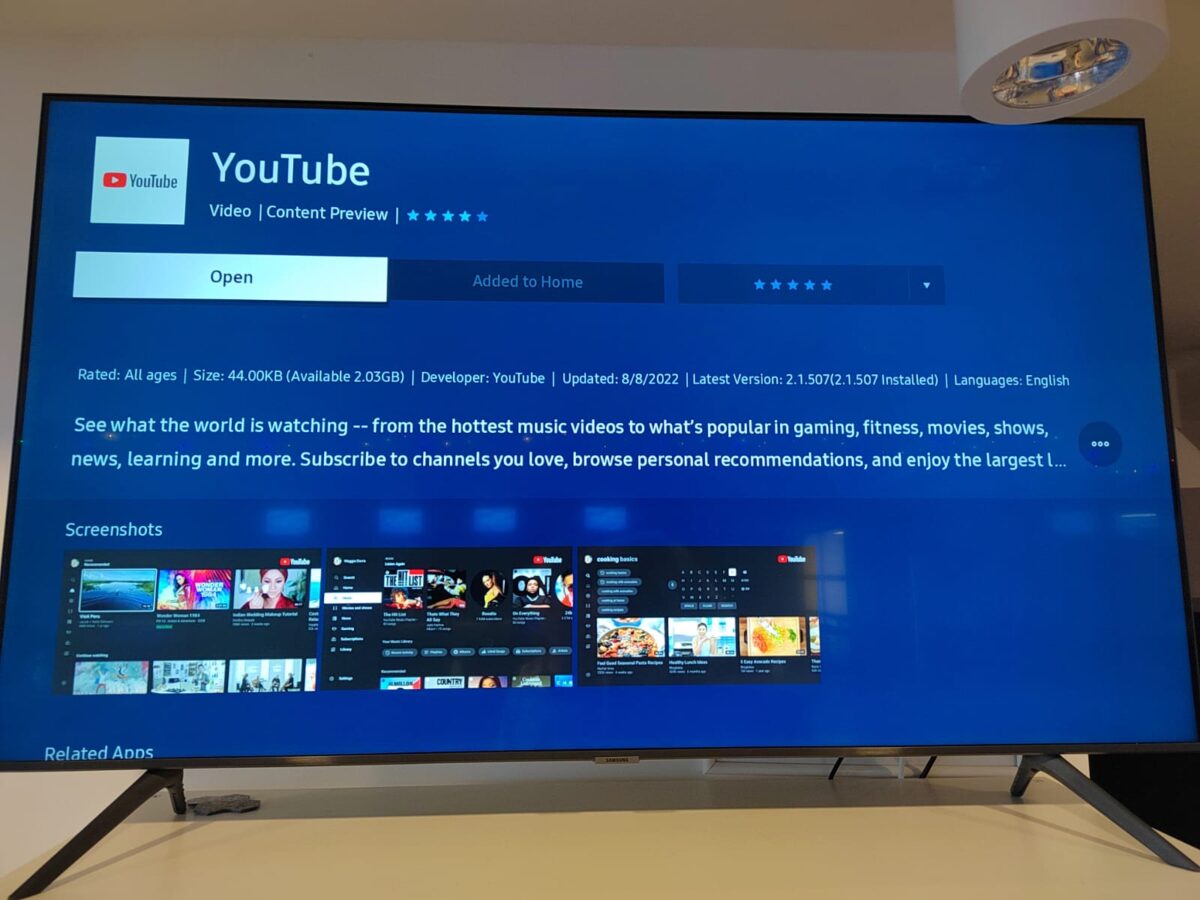 Vérifier que l’application a été ajoutée à l’écran d’accueil.
Vérifier que l’application a été ajoutée à l’écran d’accueil.
©”TNGD”.com
Bien que la plupart les utilisateurs trouvent un moyen d’installer l’application réelle, peu d’utilisateurs savent comment la déplacer et l’ajouter à l’écran d’accueil. Par conséquent, nous vous recommandons fortement d’essayer la fonction Déplacer pour regrouper vos applications préférées sur l’écran d’accueil et y accéder en quelques clics.
Comment supprimer ou verrouiller des applications sur Samsung Smart TV ?
Maintenant que vous savez que vous pouvez déplacer votre application sur les différentes pages et écrans de votre téléviseur Samsung, il est temps d’apprendre que vous pouvez également verrouiller des applications. Le verrouillage des applications limite l’accès des utilisateurs en ajoutant un code PIN qui apparaît avant l’ouverture de l’application.
Vous pouvez définir un code PIN différent pour chaque application que vous souhaitez verrouiller et accorder l’accès uniquement aux personnes qui, selon vous, devraient l’avoir. La même fonction vous permet de déverrouiller l’application, qui fait le contraire.
Cette fonctionnalité vous permet de supprimer le code PIN requis pour ouvrir les applications verrouillées. Vous pouvez également supprimer les applications que vous n’utilisez plus afin qu’elles ne bloquent pas le menu des applications, mais aussi pour libérer de l’espace de stockage sur votre téléviseur.
Si vous utilisez une application qui nécessite des informations personnelles, ou si vous téléchargez du contenu sur l’application que vous ne voulez pas que les autres voient, nous vous recommandons fortement de verrouiller vos applications. C’est également une fonctionnalité utile pour empêcher les enfants d’accéder à des applications qui ne sont pas adaptées à leur âge.
Le téléchargement d’applications est super facile sur le téléviseur Samsung, et c’est quelque chose que la plupart des utilisateurs pourra se faire en quelques minutes. Cependant, les applications sont livrées avec des fonctionnalités supplémentaires que peu d’utilisateurs connaissent peut-être.
Par conséquent, ces astuces simples mais utiles vous aideront à utiliser vos applications de manière plus intelligente. Bien sûr, nous vous recommandons fortement d’installer autant d’applications que vous le pouvez et d’étendre les fonctionnalités de votre téléviseur et de profiter de plus de contenu.
Comment télécharger des applications sur Samsung Smart TV en 3 étapes faciles, avec la FAQ sur les photos (Foire aux questions)
Combien de temps faut-il pour télécharger des applications sur Samsung Smart TV ?
Cela prend en moyenne quelques minutes pour l’application à télécharger et à installer.
Combien d’applications sont disponibles pour un téléviseur intelligent Samsung ?
Il existe plus de 200 applications proposées par Samsung dans différents catégories.
Y a-t-il un stockage limité pour les applications sur votre Samsung Smart TV ?
Oui, les téléviseurs Samsung Smart TV sont généralement livrés avec 8 Go de stockage.
Le téléviseur Samsung est-il livré avec des applications préinstallées ?
Oui, Samsung préinstalle certaines de ses applications sur le téléviseur afin que les utilisateurs puissent commencer et télécharger plus d’applications qui répondent à leurs préférences.
Est-il nécessaire de verrouiller les applications ?
Non, il s’agit d’une fonctionnalité facultative qui est utile si vous souhaitez empêcher d’autres utilisateurs d’accéder certaines applications.